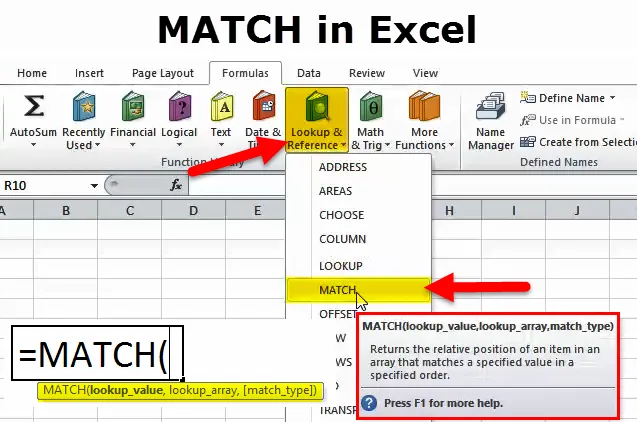
Excel MATCH-funksjon (innholdsfortegnelse)
- MATCH i Excel
- MATCH Formel i Excel
- Hvordan bruke MATCH-funksjonen i Excel?
MATCH i Excel
I Microsoft Excel er det så mange forskjellige oppslag / referansefunksjoner som kan hjelpe deg med å finne en viss verdi i en rekke celler, og MATCH er en av dem. I utgangspunktet identifiserer den en relativ posisjon eller plassering av et hvilket som helst element i et område med celler. MATCH kan imidlertid gjøre mye mer enn dens rene essens.
MATCH-funksjonen brukes til å søke etter plasseringen til en oppslagsverdi i en tabell eller en rad, kolonne. MATCH finner omtrentlige og eksakte fyrstikker og jokertegn (*?) For begrensede kamper. Det meste av tiden er INDEX-funksjonen integrert med en MATCH-funksjon for å hente verdien på stedet som returneres av MATCH.
MATCH Formel i Excel
MATCH-funksjonen sjekker for en bestemt verdi i et område med celler og returnerer respekten for den verdien.
Formelen for MATCH-funksjonen er som følger:
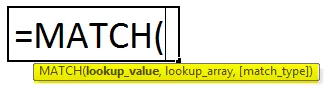
- Lookup_value (påkrevd) - verdien du søker etter. Det kan være enten numerisk, tekst eller logisk verdi i tillegg til en cellehenvisning.
- Lookup_array (påkrevd) - søk fra cellene.
- Match_type (valgfritt) - forklarer kamptypen . Det kan være en av disse verdiene: 1, 0, -1. Match_type-argumentet når du setter 0, returnerer den eksakte samsvaren, mens de to andre verditypene gir en omtrentlig samsvar.
1 eller utelatt (standard) - søker etter den største verdien i oppslagsfeltet som er mindre enn eller lik oppslagsverdien. Krever sortering av oppslagssystemet i stigende rekkefølge, fra minste til største eller fra A til Å.
0 - finner den første verdien i matrisen som er absolutt lik oppslagsverdien. Sortering er ikke nødvendig.
-1 - finner den minste verdien i matrisen som er lik eller større enn oppslagsverdien. Oppslagssystemet må sorteres i synkende rekkefølge, fra største til minste eller fra Z til A.
MATCH i Excel - Bruk
Bruk MATCH-funksjonen for å få den respektive plasseringen til et element i en matrise. Match har forskjellige typer matchingsmodus, noe som gjør det mer allsidig enn oppslagfunksjonene. Vanligvis, når MATCH-funksjonen er kombinert med INDEX, kan den hente verdien på den låste posisjonen.
Informasjon om kamptypen
- Hvis 1 er match_type, finner MATCH den største verdien som er lik eller mindre enn lookup_value. Oppslag_matrisen må sorteres i stigende rekkefølge.
- Hvis 0 er match_type, finner MATCH den første verdien nøyaktig lik lookup_value. lookup_array krever ingen sortering.
- Hvis -1 er match_type, gir MATCH den minste verdien som er lik eller større enn
søkeverdi. Oppslag_matrisen må sorteres i synkende rekkefølge.
- Hvis match_type er utelatt, antas det som 1.
Merk: Alle kamptyper finner vanligvis en nøyaktig kamp.
Typer MATCH-funksjon i Excel
1. Nøyaktig kamp
MATCH-funksjonen utfører en nøyaktig kamp når kamptypen er satt til null. I eksemplet nedenfor er formelen i E3:
Du kan laste ned denne MATCH-funksjonen Excel-malen her - MATCH-funksjonen Excel-malen= MATCH (E2, B3: B10, 0)
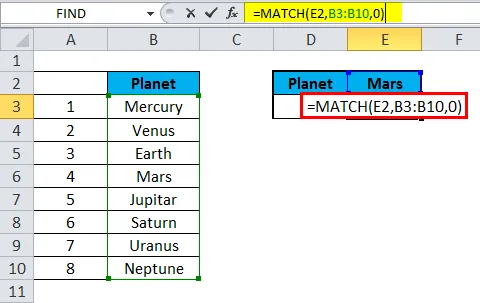
MATCH-funksjonen returnerer eksakt kamp som 4 .
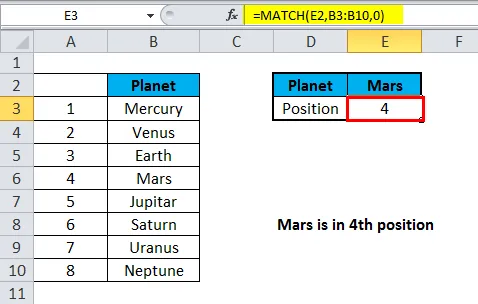
2. Omtrentlig kamp
MATCH vil utføre en omtrentlig match på verdier sortert AZ når matchningstypen er satt til 1, og finner den største verdien mindre enn eller lik oppslagsverdien. I eksemplet nedenfor er formelen i E3:
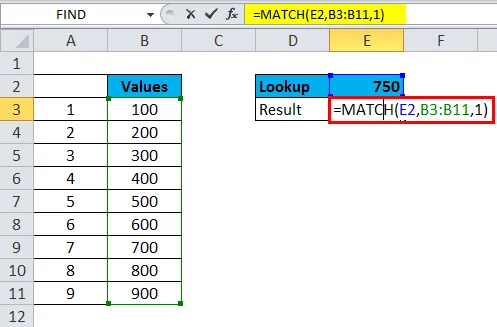
MATCH i Excel returnerer en omtrentlig kamp som 7.
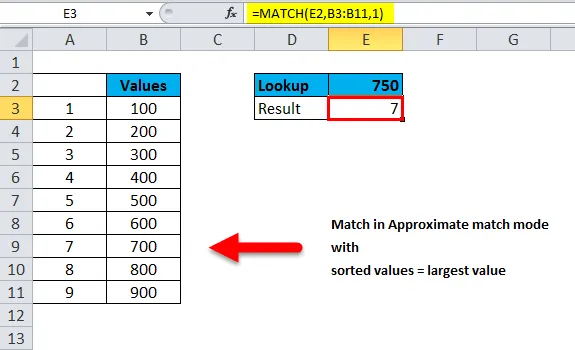
3. Wildcard Match
MATCH-funksjonen kan utføre en kamp ved hjelp av jokertegn når matchtypen er satt til null. I eksemplet nedenfor er formelen i E3:
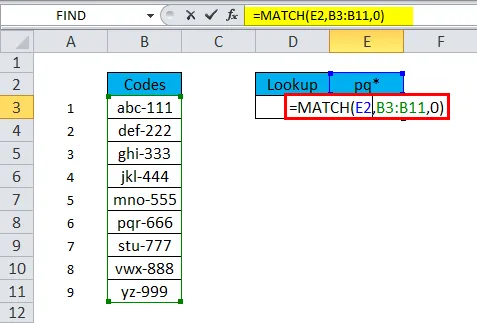
MATCH-funksjonen returnerer resultatet av jokertegn som "pq".
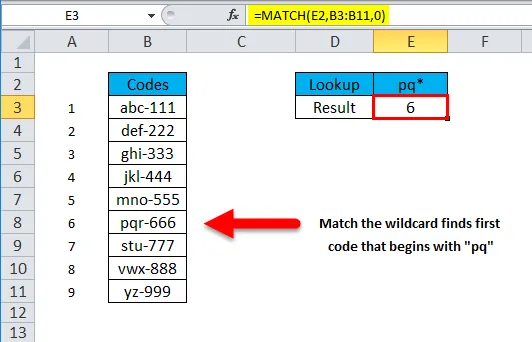
Merknader:
- En MATCH-funksjon er ikke store og små bokstaver.
- Match returnerer # N / A-feilen hvis det ikke finnes noen match.
- Argumentoppslaget_array må være i synkende rekkefølge: True, False, ZA, … 9, 8, 7, 6, 5, 4, 3, …, og så videre.
- Jokertegnene som stjerne og spørsmålstegn finner du i lookup_value hvis match_type er lik 0 og lookup_value er i tekstformat,
- Lookup_value kan ha jokertegnene som stjerne og et spørsmålstegn, hvis match_type tilfeldigvis er 0 og lookup_value tilfeldigvis er tekst. En stjerne (*) samsvarer med alle typer sekvenser med tegn; Ethvert enkelt tegn blir matchet med et spørsmålstegn (?).
Hvordan bruke MATCH-funksjonen i Excel?
MATCH Funksjon i Excel er veldig enkel og enkel å bruke. La oss forstå bruken av Match-funksjonen i utmerket med noen eksempler.
Eksempel 1
For å forstå MATCH-funksjonen bedre, la oss lage en enkel formel basert på disse dataene: Planetnavn i kolonne A med deres posisjoner. For å finne ut hvor en bestemt planet (si, Mars) liste blant andre, bruk denne enkle formelen:

MATCH-funksjonen returnerer posisjonen til MARS som 4.
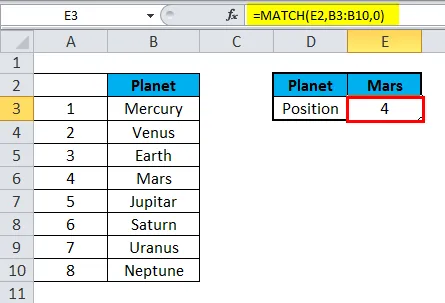
Som du ser på skjermdumpen over, blir planetnavnene lagt inn i en vilkårlig rekkefølge, og derfor setter vi match_type-argumentet til 0 (nøyaktig samsvar) fordi bare denne samsvarstypen ikke krever sorteringsverdier i oppslagssiden. Teknisk sett returnerer Match-formelen den relative posisjonen til Mars i området som søker.
Eksempel 2 - Hvis en celle inneholder en av mange ting
Generisk formel: (= INDEX (resultater, MATCH (SANN, ISNUMMER (SØK (ting, A1)), 0)))
Forklaring: For å sjekke en celle for en av mange ting og gi tilbake et tilpasset resultat for den første kampen som ble funnet, kan INDEX / MATCH-funksjon dannet på SØK-funksjonen brukes.
I eksemplet vist nedenfor er formelen i celle C5:
(= INDEX (resultater, MATCH (SANN, ISNUMBER (SØK (ting, B5)) 0)))
Siden ovenstående er en matriseformel, bør den legges inn ved å bruke Control + Shift + Enter- tastene.

Hvordan fungerer denne formelen?
Denne formelen bruker to navneområder: E5: E8 heter "ting", og F5: F8 heter "resultater". Forsikre deg om at du bruker navnetrekkene med de samme navnene (avhengig av dataene). Hvis du ikke vil bruke navneområder, kan du bruke absolutte referanser i stedet.
Hoveddelen av denne formelen er utdraget nedenfor:
ISNUMBER (SEARCH (ting, B5)
Dette er basert på en annen formel som sjekker en celle for en enkelt substring. Hvis cellen har substring, gir formelen SANN. Hvis ikke, gir formelen FALSE.
Eksempel 3 - Oppslag med den laveste verdien
Generisk formel = INDEX (rekkevidde, MATCH (MIN (vals), vals, 0))
Forklaring: For å slå opp informasjon knyttet til den laveste verdien i en tabell, kan du bruke en formel avhengig av MATCH, INDEX og MIN-funksjonene.
I eksemplet vist nedenfor brukes en formel for å finne navnet på den entreprenøren som har lavest bud. Formelen i F6 er:
= INDEX (B5: B9, MATCH (MIN (C5: C9), C5: C9, 0)))
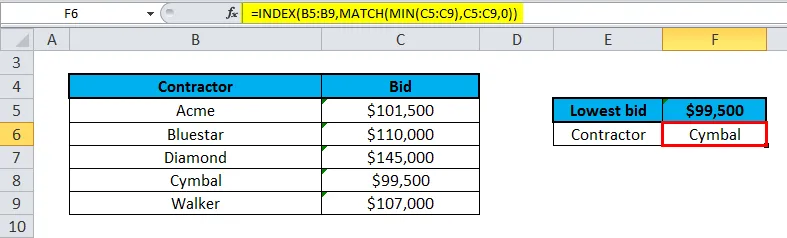
Hvordan fungerer denne formelen?
Arbeidet innenfra og ut brukes MIN-funksjonen vanligvis for å finne det laveste budet i området C5: C9:
Resultatet, 99500, mates inn i MATCH-funksjonen som oppslagsverdi:
Match gir deretter posisjonen til denne verdien i området 4, som går inn i INDEX som radnummeret sammen med B5: B9 som matrisen:
= INDEX (B5: B9, 4) // returnerer Cymbal
INDEX-funksjonen gir deretter tilbake verdien på den posisjonen: Cymbal .
Match Funksjonsfeil
Hvis du får en feil fra Match-funksjonen, vil dette sannsynligvis være # N / A-feilen:
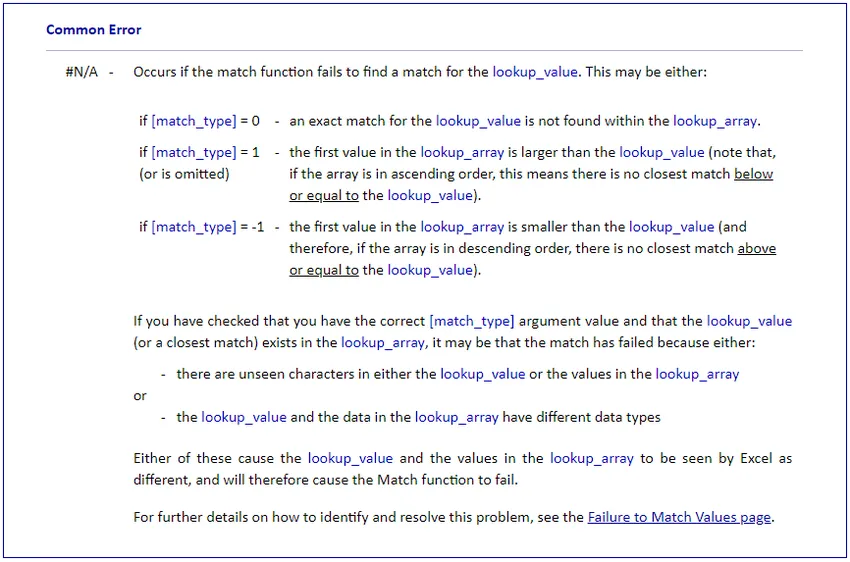
Noen brukere opplever følgende vanlige problem med Match-funksjonen:
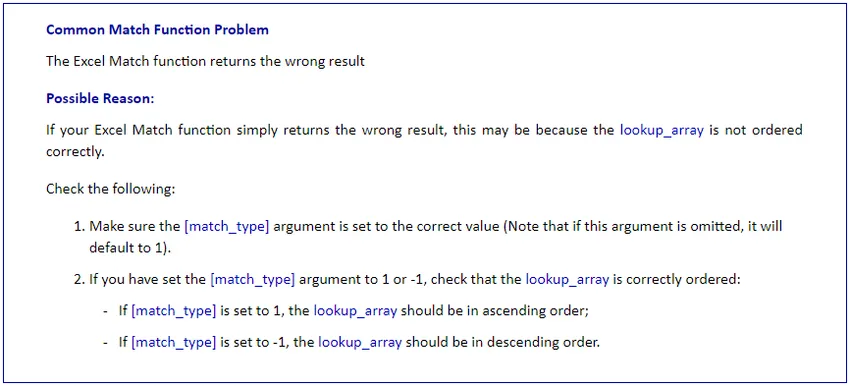
Konklusjon
MATCH Funksjon er en populær funksjon som de fleste av oss bruker uten å grave dypt ned i mekanikeren. Selv etter det stødige formålet (å returnere posisjonen til en verdi i en matrise), har funksjonen helt klart et antall levedyktige bruksområder i Excel.
Anbefalte artikler
Dette har vært en guide til MATCH i Excel. Her diskuterer vi MATCH-formelen og hvordan du kan bruke MATCH-funksjonen i Excel med INDEX-funksjon sammen med praktiske MATCH-funksjonseksempler og nedlastbare Excel-maler. Du kan også se på disse andre oppslag- og referansefunksjonene i Excel -
- Veiledning for INDIREKTE funksjon i Excel
- Bruk av PMT-funksjon i Excel
- Hvordan bruke OG funksjon i Excel
- FV-funksjon i Excel - MS Excel